- home
- マルウェア対策を行う
- CylancePROTECTで検知した脅威を確認する
CylancePROTECTで検知した脅威を確認する
検知した脅威の一覧を確認する
検知された脅威の状態と検知されたクライアント数を確認できます。
ハッシュ値(SHA256)が同じ場合は同一脅威と判断されます。
- [クライアント]タブの
 をクリックします。
をクリックします。 - 左ペインのツリーで[ネットワーク全体]を選択し、「脅威情報」カテゴリーの[CylancePROTECT脅威一覧]をクリックします。
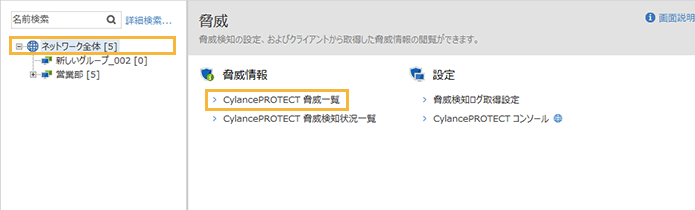
- 検知された脅威の状態と、検知されたクライアント数を確認します。
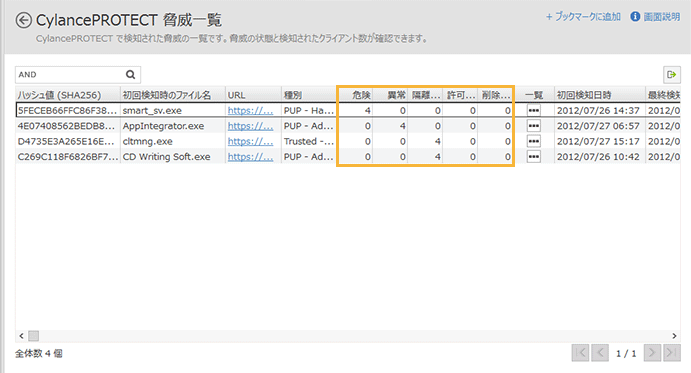
ハッシュ値(SHA256)
検知された脅威のハッシュ値(SHA256)が表示されます。
初回検知時のファイル名
脅威単位で最初に検知されたファイル名が表示されます。
URL
CylancePROTECTコンソールの脅威の詳細情報のリンクが表示されます。
種別
CylancePROTECTで判断した種別が表示されます。
「Malware」「Dual Use」「PUP」「(不明)」「File Unavailable」「Trusted」「その他」の順でセキュリティリスクへの影響度が高さの目安になります。なお、「(不明)」は種別が設定されていないログ、「その他」は、種別は設定されているが他のどれにも当てはまらないログです。
危険
「危険」を検知されたクライアントの件数が表示されます。
異常
「異常」を検知されたクライアントの件数が表示されます。
隔離済み
「隔離済み」を検知されたクライアントの件数が表示されます。
許可済み
「許可済み」を検知されたクライアントの件数が表示されます。
削除済み
「削除済み」を検知されたクライアントの件数が表示されます。
初回検知日時
脅威単位で最初に検知された日時が表示されます。
最終検知日時
脅威単位で直近に検知された日時が表示されます。
- 選択した脅威で検知されたクライアントを確認する場合、
 をクリックします。
をクリックします。
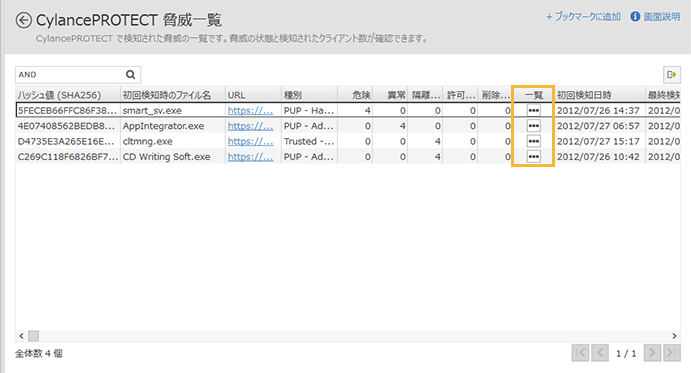
- 脅威が検知されたクライアントを確認します。
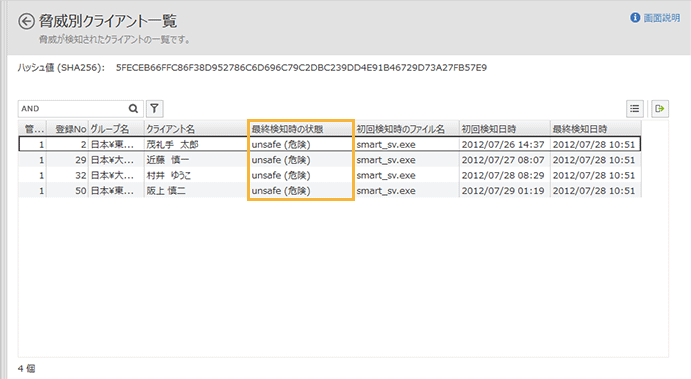
最終検知時の状態
直近に検知された脅威の属性(危険/異常/隔離済み/許可済み/削除済み)が表示されます。
初回検知時のファイル名
最初に検知されたファイル名が表示されます。
初回検知日時
脅威単位で最初に検知された日時が表示されます。
最終検知日時
脅威単位で直近に検知された日時が表示されます。
検知した脅威の詳細を確認する
- [クライアント]タブの
 をクリックします。
をクリックします。 - 左ペインのツリーで[ネットワーク全体]を選択し、「脅威情報」カテゴリーの[CylancePROTECT脅威検知状況一覧]をクリックします。
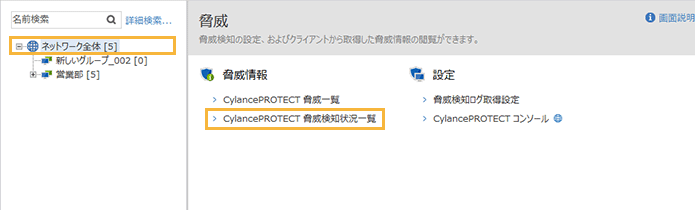
- 検知された脅威をクライアントごとに確認します。
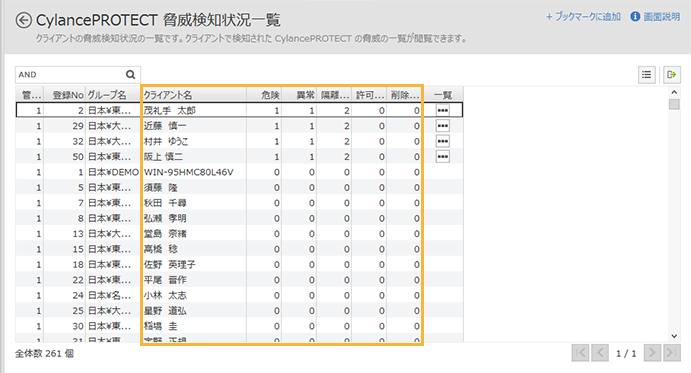
危険
「危険」として検知された脅威の件数が表示されます。
異常
「異常」として検知された脅威の件数が表示されます。
隔離済み
「隔離済み」として検知された脅威の件数が表示されます。
許可済み
「許可済み」として検知された脅威の件数が表示されます。
削除済み
「削除済み」として検知された脅威の件数が表示されます。
- クライアントで検知された脅威を確認する場合、
 をクリックします。
をクリックします。
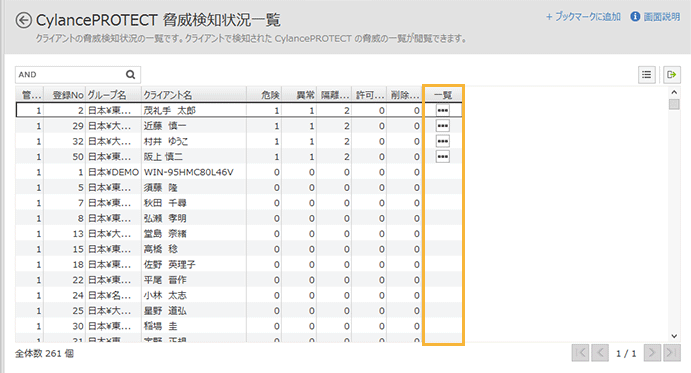
- クライアントで検知された脅威を確認します。
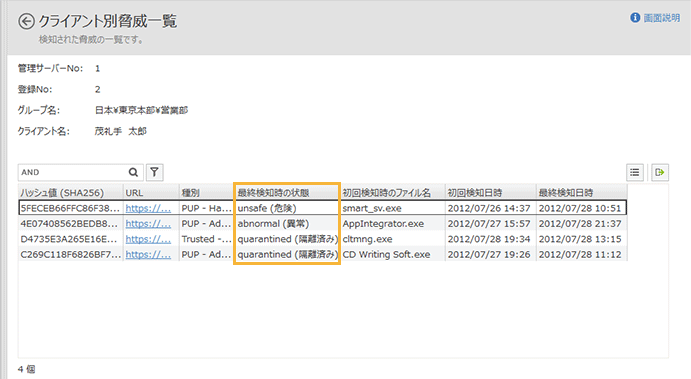
ハッシュ値(SHA256)
検知された脅威のハッシュ値(SHA256)が表示されます。
URL
CylancePROTECTコンソールの脅威の詳細情報のリンクが表示されます。
種別
CylancePROTECTで判断した種別が表示されます。
「Malware」「Dual Use」「PUP」「(不明)」「File Unavailable」「Trusted」「その他」の順でセキュリティリスクへの影響度が高さの目安になります。なお、「(不明)」は種別が設定されていないログ、「その他」は、種別は設定されているが他のどれにも当てはまらないログです。
最終検知時の状態
直近に検知された脅威の属性(危険/異常/隔離済み/許可済み/削除済み)が表示されます。
初回検知時のファイル名
最初に検知されたファイル名が表示されます。
初回検知日時
脅威単位で最初に検知された日時が表示されます。
最終検知日時
脅威単位で直近に検知された日時が表示されます。
